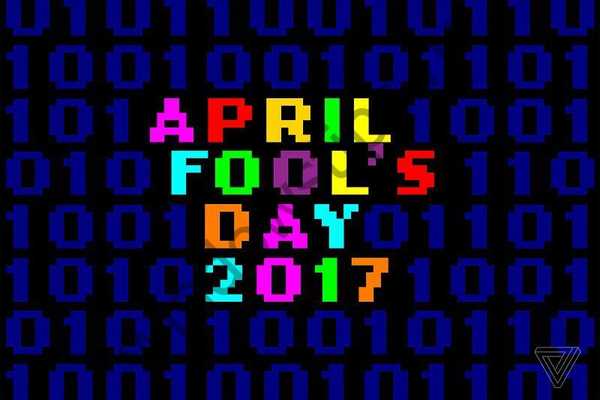Pri práci so službou Windows Update sa často vyskytuje chyba - 0x80070643 sa počas inštalácie vyskytla neodstrániteľná chyba.
V tomto článku si vysvetlíme príčiny tejto chyby a kroky, ktoré ju odstránia..

Chyba 0x80070643 je veľmi častá a môže sa vyskytnúť v nasledujúcich prípadoch:
- Pri inštalácii súčasti NET.Framework sa vyskytla chyba
- Pri inštalácii aktualizácií systému Windows sa vyskytla chyba
Aké sú hlavné príčiny chyby 0x80070643 pri aktualizácii systému Windows 10.8.1 alebo 7?
Hlavné príčiny chyby 0x80070643:
- Zlyhanie registrácie aktualizátora inštalátora MSI alebo poškodenie inštalácie .NET Framework na vašom zariadení
- Databáza Windows Update bola poškodená
- Služba inteligentného prenosu na pozadí (BITS) nefunguje správne
- Systémový súbor potrebný na prevádzku je nesprávne zaregistrovaný
- Keď je spustený Inštalátor systému Windows, vyskytne sa chyba, ktorá naznačuje, že je poškodená
- Manifest modelu CBS je zlomený
- Služba Windows Update sa vypína
- Windows Update Agent je v konflikte s verziou nainštalovaných aktualizácií
Po zvážení hlavných príčin chyby ideme na hlavnú vec - keď sa v systéme Windows 10,8.1 alebo 7 vyskytla chyba 0x80070643, ako ju opraviť?
Chyba pri inštalácii aktualizácie .NET Framework: „0x80070643“
Vyskytuje sa iba v systéme Windows 7 a starších verziách, možnosti riešenia problému:
Obnova komponentov .NET Framework:
- Kliknite na odkaz, kliknite na tlačidlo Stiahnuť a stiahnite programový súbor na obnovenie rozhrania .NET Framework

- Potom je všetko jednoduché - po stiahnutí nástroj spustite.
- Začiarknite políčko vedľa položky „Prečítal som si a prijímam položky licencie“ a kliknite na tlačidlo „Ďalej“

- Potom znova kliknite na tlačidlo „Ďalej“.

- Program urobí všetko sám, stačí počkať, kým sa dokončí, kliknite na tlačidlo „Dokončiť“ a skúste nainštalovať aktualizácie .NET Framework znova.

Ak problém pretrváva, pomôže nám úplné odstránenie zo systému NET..rámec a inštaláciu týchto komponentov znova. Je to tiež jednoduché.
- Stiahnite si nástroj na odstránenie cleanup_tool z odkazu
- archív na stiahnutie
- kliknite pravým tlačidlom myši a otvorte pomocou archivátora

- v zozname súborov, ktoré vidíte v okne, ktoré sa otvorí, vyhľadajte a spustite cleanup_tool.exe.

- keď sa objaví správa oznamujúca spustenie čistiaceho programu, kliknite na Áno.

- akceptovať podmienky licenčnej zmluvy.

- v okne Odstrániť produkt kliknite na tlačidlo Vyčistiť

- Po dokončení programu nezabudnite reštartovať počítač
Skúste nainštalovať aktualizácie znova. Už existuje problém, ktorý treba vyriešiť.
Ak problém pretrváva aj po vykonaní týchto krokov, musíte pri ukladaní súborov a programov nainštalovať systém.
Na to potrebujete inštalačný disk alebo obrázok systému Windows 7
Rozbaľte obrázok pomocou ľubovoľného archivátora alebo spustite disk, vyhľadajte inštalačný súbor v koreňovom adresári obrázka alebo disku a spustite ho. Postupujte podľa pokynov inštalátora a váš systém bude aktualizovaný. Potom budú potrebné aktualizácie správne nainštalované.
Takto môžete vyriešiť chybu aktualizácie 0x80070643 systému Windows 7. NET Framework.
Ak sa pri inštalácii aktualizácií môže vyskytnúť chyba, prejdeme k druhej možnosti.
Pri inštalácii akejkoľvek aktualizácie systému Windows sa vyskytne chyba 0x80070643
Táto chyba sa môže objaviť aj ako správa - inštalácia zlyhala s aktualizáciou kódu chyby 0x80070643.
Ďalej musíte podniknúť kroky, ktoré vo väčšine prípadov opravia chybu 0x80070643. Tieto akcie sú jednoduché a teraz o nich budem hovoriť v poriadku.
Spustite automatický nástroj - najjednoduchšia možnosť pre používateľa.
Stiahnite si nástroj z odkazu a spustite ho
Ak sa vyskytnú problémy, kliknite na tlačidlo „Ďalej“, nástroj ich opraví a zapíše o ňom do svojho okna. Ak sú aktuálne nájdené, vyzve vás na stiahnutie a inštaláciu aktualizácií. Akceptujte túto ponuku a nainštalujte ich.
Vymazať vyrovnávaciu pamäť aktualizácií
Veľmi efektívny spôsob, ako v prípade problémov s aktualizáciami, často už stiahnuté aktualizačné súbory, narušiť inštaláciu nových, môže byť poškodená samotná vyrovnávacia pamäť. Preto musíte otvoriť príkazový riadok s právami administrátora, pre toto kliknite na Štart a začnite písať príkazový riadok, uvidíte program „Príkazový riadok“, kliknite pravým tlačidlom myši na nájdený program - „Spustiť ako správca“.
Do otvoreného príkazového riadka napíšte
Čistá zastávka wuauserv
A stlačte kláves Enter.
Na príkazovom riadku by sa mala zobraziť správa, že služba aktualizačného centra je zastavená. Potom pokračujte v mazaní priečinka vyrovnávacej pamäte SoftwareDistribution.
Ak sa vyskytne chyba 0x80070643 alebo sa služba nezastaví, reštartujte systém a okamžite pokračujte ďalším krokom:
Otvorte jednotku Local C, prejdite do priečinka Windows a vyhľadajte v nej priečinok SoftwareDistribution, odstráňte tento priečinok.
Môžete ho bezpečne odstrániť, znovu sa vytvorí, bez poškodenia a je pripravený na prácu bez chýb.
Skúste spustiť vyhľadávanie a inštaláciu aktualizácie znova.
Reštart služby
Kliknite na vyhľadávanie a zadajte „Správa počítača“, otvorí sa okno konzoly. Vľavo vyhľadajte položku „Služby“ a vyberte ju.
V zozname služieb, ktorý sa otvára, musíme nájsť nasledujúce služby
Identita aplikácie, kryptografické služby, inteligentná služba na pozadí a služba Windows Update. Postupne vyberte každý z nich a reštartujte.
Pokúšame sa nainštalovať aktualizácie a skontrolovať, či sa vyskytne chyba 0x80070643.
Stiahnite a nainštalujte nástroj na prípravu systému na aktualizáciu.
Pre systémy Windows 8.1 a 10 - na príkazovom riadku ako správca a spustite nasledujúci príkaz:
DISM / online / image / image / restorehealth
 V prípade systému Windows 7 si stiahnite a spustite príslušnú verziu programu CHEKSUR, tento aktualizačný program si môžete stiahnuť z odkazu. Po stiahnutí nainštalujte.
V prípade systému Windows 7 si stiahnite a spustite príslušnú verziu programu CHEKSUR, tento aktualizačný program si môžete stiahnuť z odkazu. Po stiahnutí nainštalujte.
Po dokončení týchto krokov reštartujte zariadenie a začnite inštalovať aktualizácie
Vykonajte úplnú kontrolu systémových súborov a opravte ich
Do príkazového riadka napíšte sfc / scannow a stlačte kláves Enter. Počkajte na dokončenie a inštaláciu nájdených aktualizácií príkazom.
Skúste aktualizáciu stiahnuť a nainštalovať manuálne. Ako sa vám páči táto možnosť??
Ak to chcete urobiť, prejdite na stránku
 Do vyhľadávacieho poľa zadajte číslo aktualizácie, ktoré nie je nainštalované ako KBXXXXXX, kde XXXXX je číslo aktualizácie a kliknite na tlačidlo „Nájsť“..
Do vyhľadávacieho poľa zadajte číslo aktualizácie, ktoré nie je nainštalované ako KBXXXXXX, kde XXXXX je číslo aktualizácie a kliknite na tlačidlo „Nájsť“..
Budete musieť stiahnuť verziu požadovanej hĺbky bitov -x64 alebo x86 (pre 32-bitový systém Windows)..
Po stiahnutí spustite inštaláciu tejto aktualizácie, jednoducho na ňu dvakrát kliknite ľavým tlačidlom myši a potvrďte jej spustenie.
A takmer sme zabudli na antivírus!
Áno, to nie je poľutovaniahodné, ale môže to spôsobiť problémy s prevádzkou aktualizačného centra a chyby, môže blokovať prístup k aktualizačným serverom a ich inštalácii. A čo robiť v tomto prípade?
Ak rozumiete nastaveniam antivírusu, je najlepšie skontrolovať ich, aby ste sa uistili, že servery spoločnosti Microsoft nie sú v antivírusovom zozname uvedené ako blokované..
Ak ste však antivírus už nainštalovali a už ho nikdy nepoužili, môže to spôsobiť problémy.
Ak chcete vylúčiť jeho vplyv, odstráňte ho..
V budúcnosti ju môžete kedykoľvek nainštalovať späť, trvá trochu času, ale ak bude úplne odstránená, vylúčime jej vplyv na aktualizačné centrum a všetci budú pokojnejší..
Preto otvorte stránku výrobcu antivírusu, nájdite program na jeho odstránenie a úplne odstráňte antivírus z vášho zariadenia. Ak takýto program nenájdete, jednoducho ho odstráňte pomocou položky Programy a funkcie systému Windows..
Problém zostáva?
Vylúčili sme veľa problémov, nevylúčili sme však aplikácie a služby tretích strán nainštalované vo vašom systéme. Čo keď spôsobia problém?
Programy na optimalizáciu, programy na čistenie registrov, všetky programy, ktoré môžu automaticky pracovať na vašom zariadení, môžu poškodiť systém alebo blokovať inštaláciu aktualizácií, takže vykonávame tzv. „Čistý bootovací systém“.
Pri hľadaní vášho systému napíšte msconfig a spustite nájdený program „System Configuration“. Znie to a vyzerá strašidelne? Nič, teraz všetko pripravíme.
Na karte Všeobecné vyberte možnosť Selektívne spustenie a zrušte začiarknutie políčka Načítať položky pri spustení.
Prejdite na kartu Služby, kliknite na položku Nezobrazovať služby spoločnosti Microsoft a zrušte začiarknutie všetkých služieb v okne.
Kliknite na „Použiť“ - „OK“ a systém požiada o reštart.
Neváhajte reštartovať počítač a začať inštalovať aktualizácie. Ak problém spôsobila nejaká služba alebo programy tretích strán, teraz bude všetko v poriadku.
Po reštarte sa znova vyskytla chyba 0x80070643?
Pripomíname, že sme ešte neoverili?
Pevný disk, ako dlho ste ho nainštalovali? Všimli ste si s ním nejaké problémy? A poďme skontrolovať!
Otvorte náš už obľúbený príkazový riadok a zadajte príkaz
chkdsk C: / f / r
Zobrazí sa správa oznamujúca, že aktuálnu jednotku nie je možné overiť. To je pravda - teraz sme v systéme
Na tom nezáleží! Na klávesnici stlačíme písmeno „Y“ a Enter a teraz pri nasledujúcom reštarte sa kontrola disku začne automaticky. Bude to úplná kontrola disku a odstránenie problémov, ktoré je možné vyriešiť. Potom sa pokúsime znova nainštalovať aktualizácie.
Posledná možnosť
Ak problém pretrváva aj po vykonaní všetkých krokov, inštalácia systému so zachovaním vašich osobných súborov a programov nám pomôže vyriešiť problém..
Prejdite na stránku
A kliknite na možnosť Stiahnuť nástroj.
Uložte a spustite stiahnutý program MediaCreationTool.
Prijmite podmienky licenčnej zmluvy
Vyberte možnosť Aktualizovať tento počítač a kliknite na tlačidlo Ďalej.
Po stiahnutí potrebných súborov program ponúkne spustenie inštalácie s uložením súborov a programov.
Uskutočnili sme všetky kroky, ktoré vám pomôžu vyriešiť problém s prevádzkou aktualizačného centra a inštaláciou aktualizácií.
Čo robiť, ak sa problém nevyriešil?
Ak ste sa nerozhodli, problém zostáva stopercentný - čistá inštalácia systému, po jeho nainštalovaní sa všetky aktualizácie systému podľa potreby a novo nainštalované programy budú fungovať ako hodiny!
!